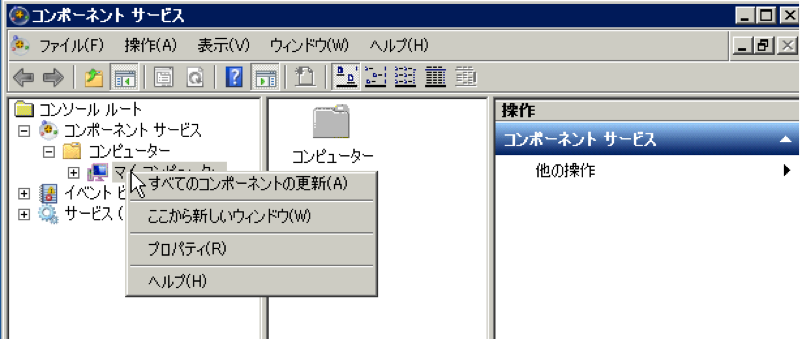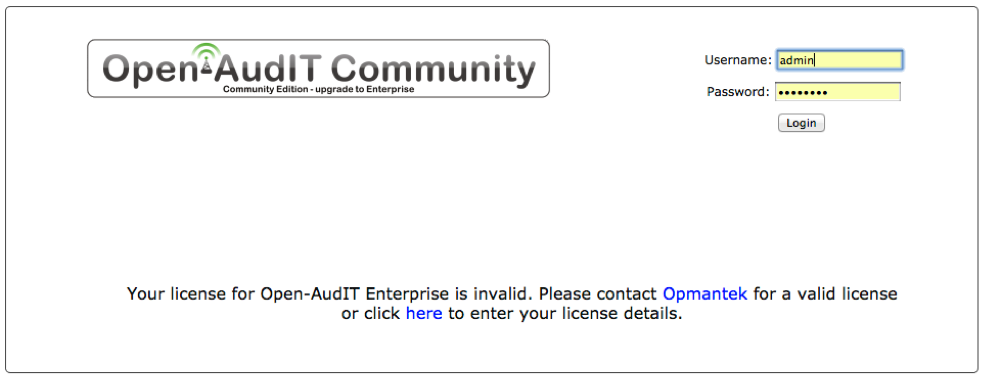Open-Auditとは
Open-Auditは、対象機器に何もインストールする必要がないエージェントレス型のインベントリ収集システムです。
Windows/Linux/Mac OSX/vSpehre ESXi/ネットワーク機器などネットワークに接続されている機器を自動的に検出し、ハードウェア情報やソフトウェア情報を収集し、WEBインターフェースから一覧、検索することができます。また、任意のレポートをPDFやExcelファイル出力することも可能です。
詳細はこちらを参照下さい。
https://www.ossl.co.jp/?page_id=251
稼働条件
Open-Audit 1.8 (2015/6現在)
- Linux (RedHat 6, CentOS 6, Debian 7, Ubuntu 12.04 and Ubuntu 14.04以上, 64bit)、Windows server 2008R2, 7以上 64bit
- 2GHz CPU、メモリ4GB以上、ディスク空き容量1GB以上
- MySQL 5<
- Apache/PHP
インストール手順 (CentOS6)
Windows版のインストール手順はこちら(英語)
https://community.opmantek.com/display/OA/Windows+-+Installing
インストール環境
- CentOS6.6 64bit minimalインストール、標準レポジトリのみ
- SELinuxはdisabled、Firewallは停止されていること
- インストーラがRPMforgeを自動登録するので、RPMforgeに到達できること
- 以下の作業は、root権限で実行する
# yum groupinstall -y Base
1. Open-Auditインストール
下記ダウンロードサイトから、最新版のLinux用をダウンロードする。
適当なディレクトリ(ここでは/tmp)にダウンロードしたファイルを配置・解凍し、インストーラを実行するとMySQL/Apache/PHP等必要なものは自動的にインストールされる。
# cd /tmp
# tar xf OAE-Linux-x68_64-release_1.8.tar.gz
# cd Open-AudIT-1.8.0
# ./installer
インストーラーが完了後、ブラウザから下記にアクセスし動作を確認する。
参考情報:
https://community.opmantek.com/display/OA/Linux+-+Installing+or+Upgrading
2. インベントリ収集対象ホスト設定
Open-Auditでは、収集対象のホストに下記の設定が必要となる。
設定しなければ、nmap/snmpでの情報収集となる。
2.1 Linux/vSphere ESXi/Mac OSX
rootユーザでsshログイン可能なこと。
または、TTY無し、パスワード無しでのsudoを許可しているユーザであること。
対象システムでのsudo設定は、以下の行を追加する。(CentOS6の場合)
# visudo
Defaults:[Open-Audit専用アカウント名] !requiretty
[Open-Audit専用アカウント名] ALL=(ALL) NOPASSWD: ALL
2.2 Windows
2.2.1 前提条件
- Windows server 2008 / Vista以降
- ドメインに参加していないWindows: WORKGROUP/Administratorアカウント、またはAdministratorsグループのアカウント(下記2.2.5 UAC設定が必要)
- ADドメインのWindows: ドメイン/Administratorsグループのアカウント
- アカウントは必ずパスワード認証(WMIは空白パスワード不可)であること
2.2.2 DCOM設定
- [スタート] - [ファイル名を指定して実行] (Windows キー + R キー) を呼び出す。
- "ファイル名を指定して実行" ダイアログが出たら、DCOMCNFG と入力して [OK] を押す。
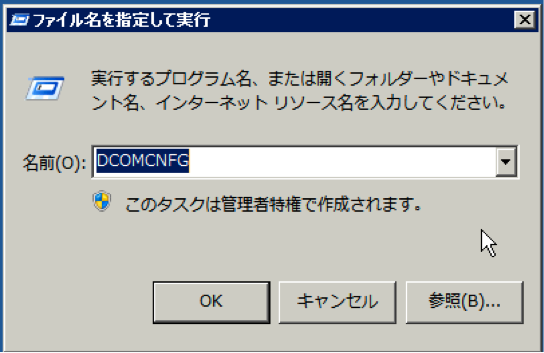
- "コンポーネント サービス" が表示されるので、左ペインを以下の通り展開していく。
- コンソール ルート
+- コンポーネント サービス
+- コンピュータ
+- マイ コンピュータ ← ここを右クリックし、[プロパティ(R)] を選択
4. "マイ コンピュータのプロパティ" ダイアログが開くので、[既定のプロパティ] タブを選択し、「このコンピュータ上で分散COMを有効にする(E)」チェックボックスをクリック、「既定の認証レベル」を[接続]、「既定の偽装レベル」を[識別する]に設定。
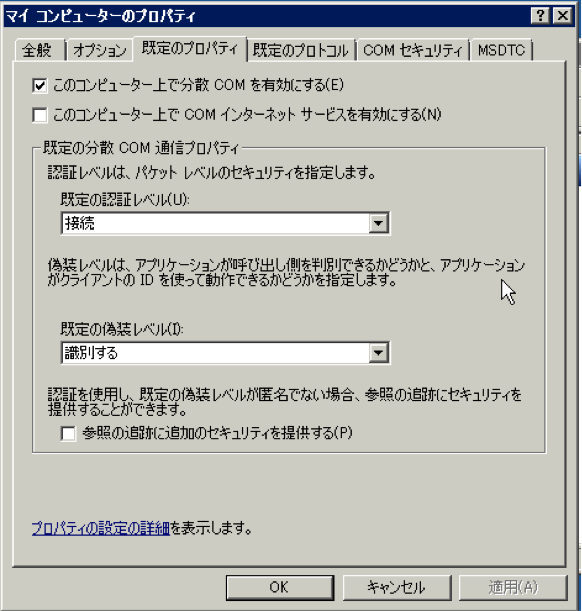
5. [COM セキュリティ] タブを選択し、それぞれのコンテナ上の [既定値の編集(D)...] をクリック。
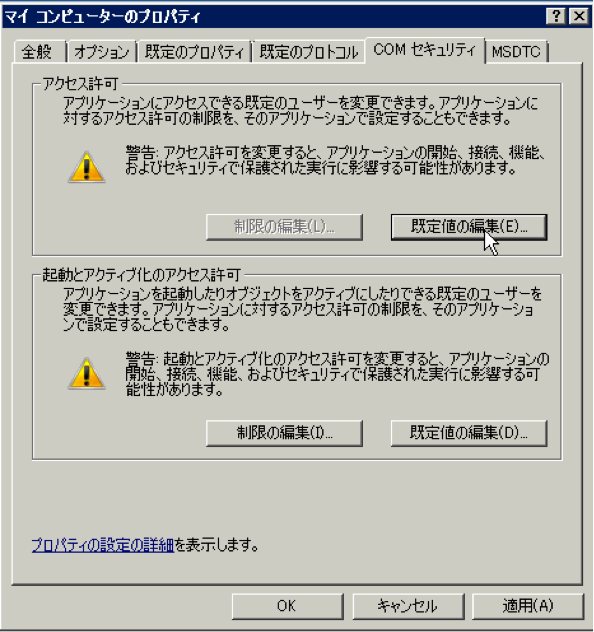
6. "アクセス許可" の ”既定値の編集” をクリックし、"Anonymous", "Everyone", "Interactive", "Network", "System"グループを追加し、それぞれにローカル アクセスおよびリモート アクセス双方を許可。

7."起動とアクティブ化のアクセスの許可" の ”既定値の編集” をクリックし、"Anonymous", "Everyone", "Interactive", "Network", "System" グループを追加し、それぞれにローカルからの起動およびローカルからのアクティブ化およびリモートからの起動およびリモートからのアクティブ化を許可。

2.2.3 ローカルセキュリティポリシーの設定
- Microsoft 管理コンソール (MMC) スナップインの以下3つのうち1つ、または\コントロール パネル\システムとセキュリティ\管理ツールを実行する。
- メンバー サーバーのローカル セキュリティ ポリシー スナップイン (secpol.msc)
- これらの設定を ドメイン全体で GPO として設定する場合は、デフォルト ドメイン セキュリティ ポリシー スナップイン (dompol.msc)
- 権限をドメイン コントローラーにのみ割り当てる場合は、デフォルト ドメイン コントローラー セキュリティ 設定スナップイン (dcpol.msc)
2.セキュリティ設定、ローカル ポリシー、ユーザー権限の割り当て を展開する。
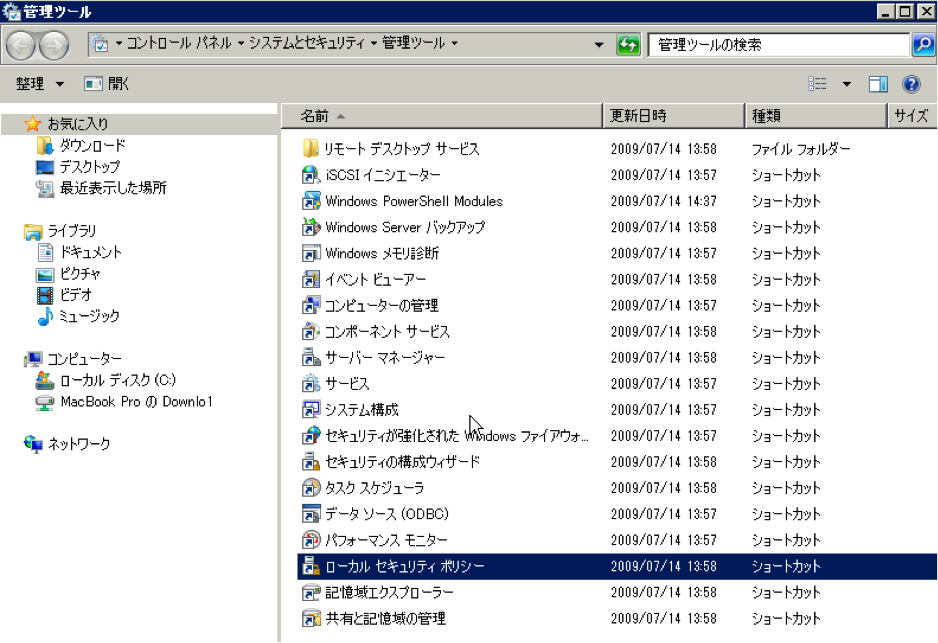
3."Administrators Group"に以下の権限を割り当てる。
(1) オペレーティングシステムの一部として機能
(2) サービスとしてログオン
(3) バッチ ジョブとしてログオン
(4) プロセス レベルのトークンの置き換え
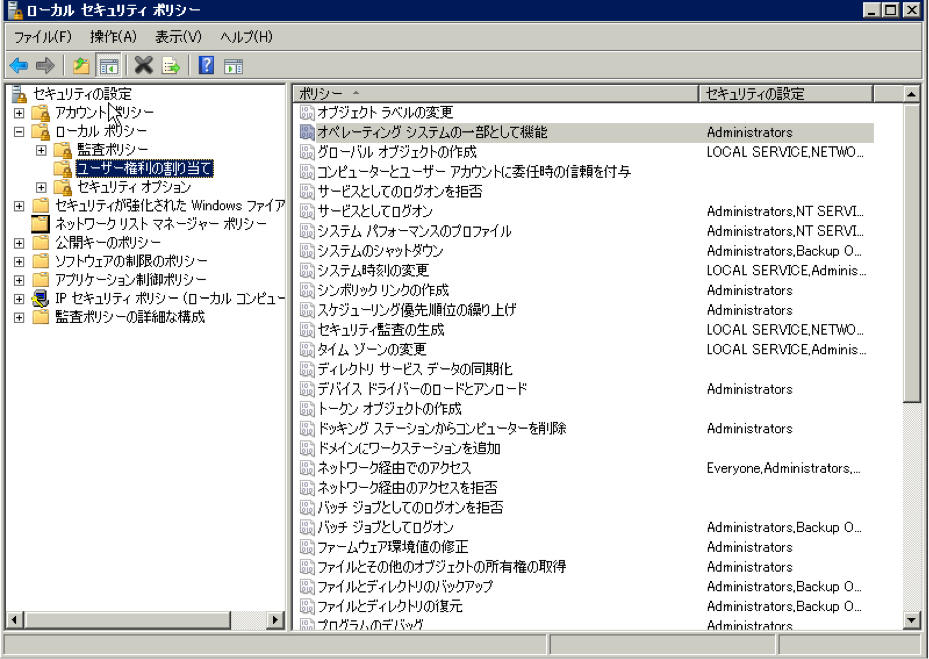

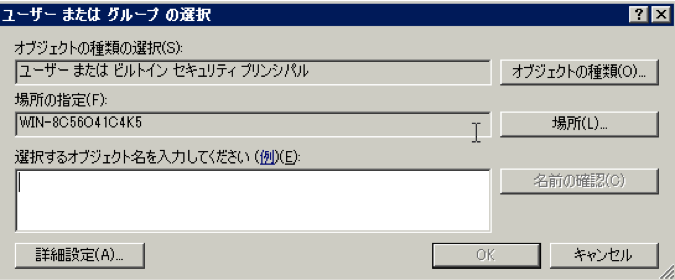
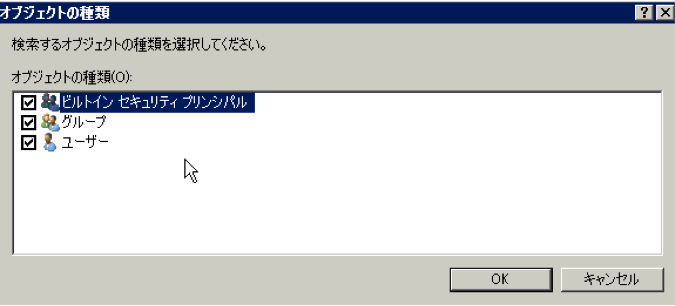
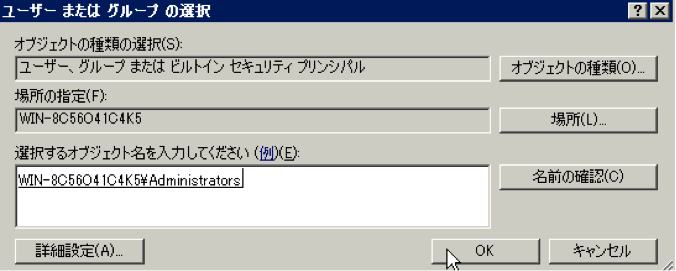

4.セキュリティ設定、ローカル ポリシー、セキュリティオプション を展開し、下記の設定をする。
(1) DCOM: セキュリティ記述子定義言語(SDDL)構文でのコンピューターアクセス制限
- "Anonymous", "Everyone", "Interactive", "Network", "System" グループを追加し、ローカルアクセスとリモートアクセスの許可
(2) ネットワークアクセス: Everyoneのアクセス許可を匿名ユーザーに適用する - 有効
(3) ネットワークアクセス:ローカルアカウントの共有とセキュリティモデル - クラシックーローカルユーザー
2.2.4 Windowsファイアウォールの設定
- コマンドプロンプトを管理者権限で起動。
- 下記コマンドを実行
netsh advfirewall firewall set rule group="windows management instrumentation (wmi)" new enable=yes
netsh advfirewall firewall set rule group="remote administration" new enable=yes
netsh advfirewall firewall set rule name="File and Printer Sharing (Echo Request - ICMPv4-In)" new enable=yes
または、\コントロールパネル\システムとセキュリティ\Windowsファイアウォール\詳細設定\受信の規則 から
- Windows Management Instrumentation (DCOM受信)
- Windows Management Instrumentation (WMI受信)
- Windows Management Instrumentation (非同期受信)
- Windows リモート管理 (HTTP 受信)
- ファイルとプリンターの共有 (SMB 受信)
- ファイルとプリンターの共有 (エコー要求 - ICMPv4 受信)
の有効/接続を許可するにチェック。
2.2.5 UAC設定
ドメインに参加していないWindowsでWORKGROUP/Administratorアカウントを使えない場合は、WORKGROUP/Administratorsグループの任意のアカウントを使用できるが、下記の設定が必要。
- コマンドプロンプトを管理者権限で起動。
- 下記コマンドを実行する。
reg add HKEY_LOCAL_MACHINE\SOFTWARE\Microsoft\Windows\CurrentVersion\Policies\System /v LocalAccountTokenFilterPolicy /t REG_DWORD /d 1 /f
元に戻す場合は、下記コマンドを実行する。
reg add HKEY_LOCAL_MACHINE\SOFTWARE\Microsoft\Windows\CurrentVersion\Policies\System /v LocalAccountTokenFilterPolicy /f
参考情報:http://blogs.technet.com/b/junichia/archive/2009/04/06/3222761.aspx
2.2.6 最後にWindowsを再起動して設定を反映する。
インベントリ収集手順
1. Open-Audit初期画面
ブラウザで、http://[IPアドレス]/open-audit からログインする。
MySQL等の初期設定情報はこちら
https://community.opmantek.com/display/OA/Information+about+default+users+and+passwords
ログイン画面から、adminユーザでログインすると、ホーム画面が表示される。
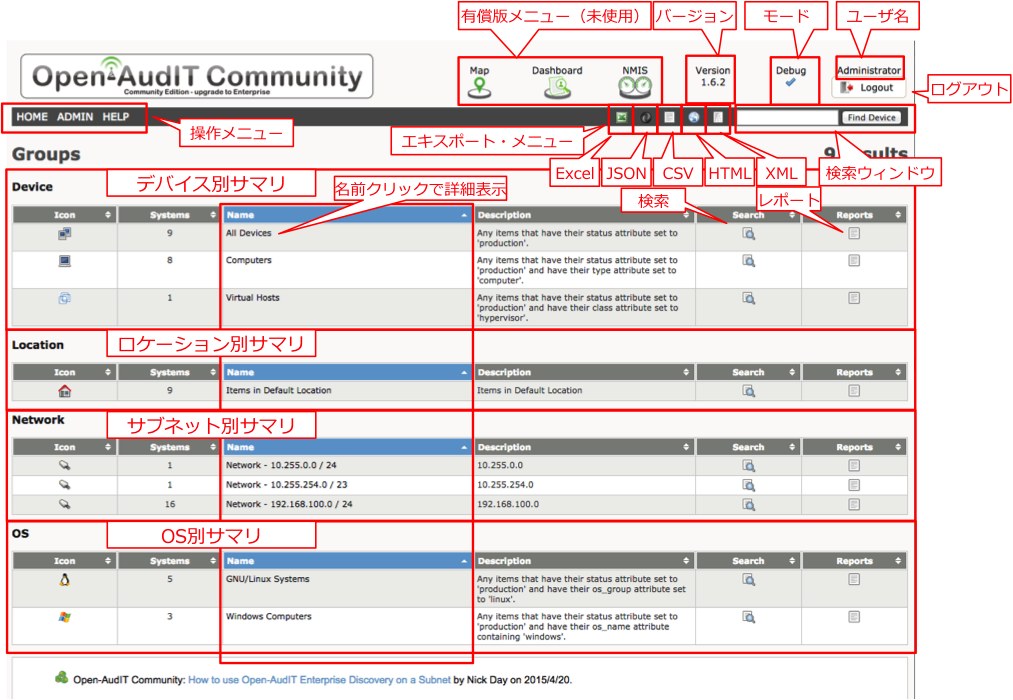
Open-Auditのリスト画面では、青色表示のカラムがクリック可能になっているので、各グループのNameをクリックすると、詳細リストが表示される。
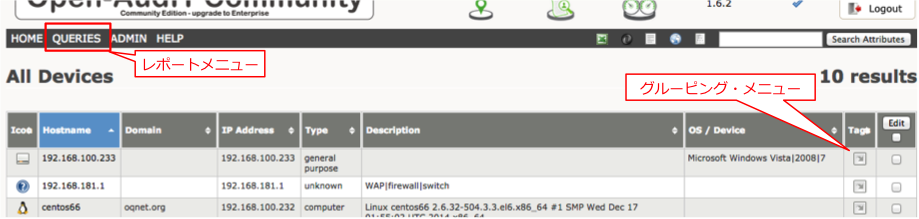
レポートメニューは、Queriesメニューから設定できる。
詳細リストから、青色カラムになっているHostnameをクリックすると、各デバイスが詳細表示される。
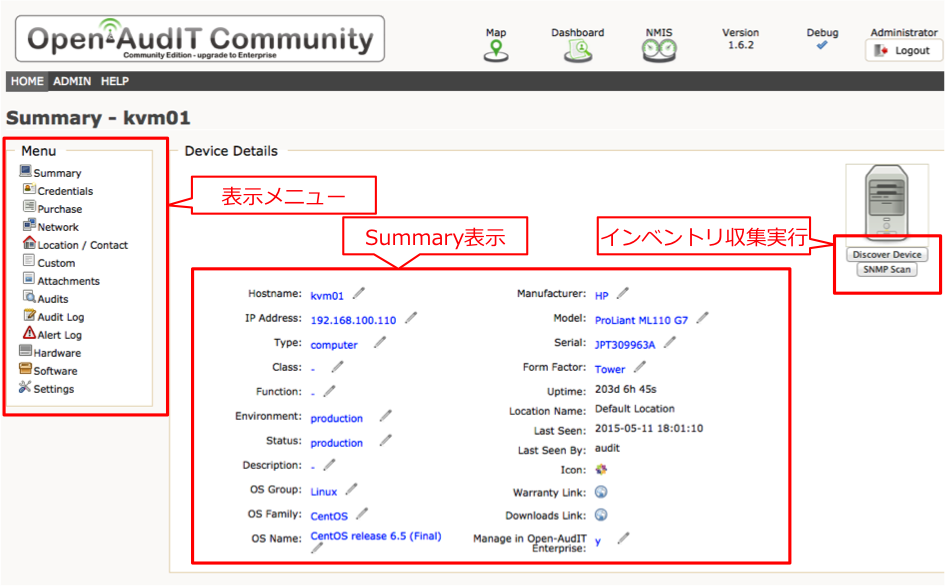
2. 手動による(Open-Audit WEB)インベントリ収集実行
デバイス詳細表示画面の「Discover Devices」、またはADMINメニュー>Discoveryから、インベントリ収集が実行できる。
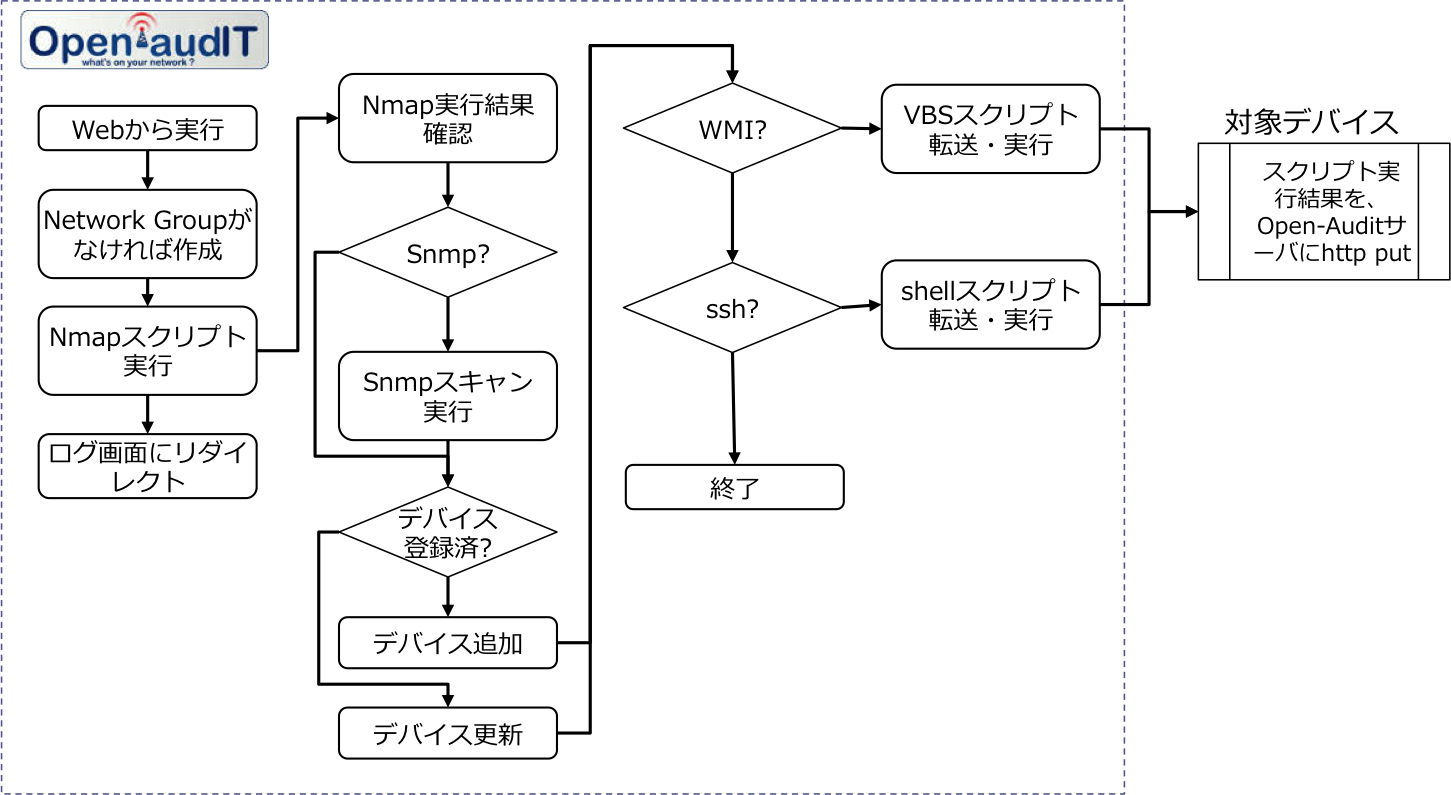
Open-AuditのDiscovery(インベントリ収集)は、対象IPアドレスに対してnmapスキャンを実行し、snmpが有効であればsnmpリクエストを発行、sshまたはwmiが有効であればログインし、インベントリ収集スクリプトを対象システムに転送し実行、結果ファイル(xml)を収集する。
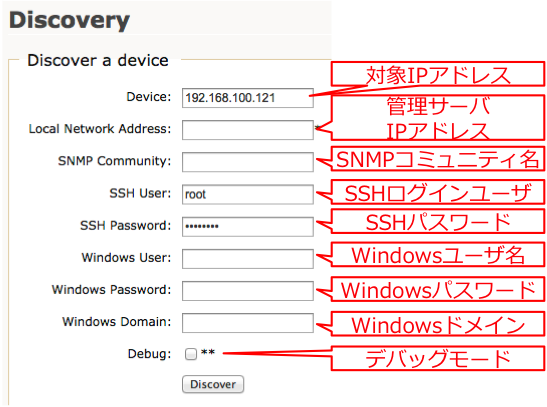
上図の「Local Network Address(管理サーバIPアドレス)」は、Open-AuditがインストールされているサーバのIPアドレスを入力する。
Device(対象IPアドレス)は、下記の表記が可能。
- 単一アドレス指定例:192.168.0.1
- 範囲指定例:192.168.0.1-5
- サブネット指定例:192.168.0.0/24
SSHユーザはrootまたは、TTY無しパスワード無しでのsudoを許可しているユーザであること、Windowsユーザは、Administratorsグループのアカウントを使用する。
Windowsドメインは、AD傘下でなければWORKGROUPと入力が必要。
3. Open-Auditが使用するポート一覧
| Port # | Protocol | Service Name | Connection Initiation | Application | Notes |
|---|---|---|---|---|---|
| N/A | ICMP | ping | Server to Device | Open-AudIT | ICMP Message Types 8 and 0 |
| 22 | TCP | SSH | Server to Device | Open-AudIT | Discovery |
| 23 | TCP | Telnet | Server to Device | Open-AudIT | Discovery |
| 25 or 587 | TCP | SMTP | Server to Email Server | Open-AudIT | Scheduled Reports |
| 53 | UDP | DNS | Server to DNS Server | Open-AudIT | Discovery |
| 52 | TCP | DNS | Server to DNS Server | Open-AudIT | Discovery |
| 80 | TCP | HTTP | Device to Server | Open-AudIT | Upload of audit result |
| 80 | TCP | HTTP | Server to Device | Open-AudIT | Discovery |
| 135 | TCP | WMI | Server to Device | Open-AudIT | Discovery |
| 139 | TCP | Samba | Server to Device | Open-AudIT | Discovery |
| 161 | UDP | SNMP | Server to Device | Open-AudIT | Discovery |
| 443 | TCP | HTTPS | Server to Device | Open-AudIT | Discovery |
| 443 | TCP | HTTPS | Device to Server | Open-AudIT | Upload of audit result |
| 445 | TCP | Samba / RPC | Server to Device | Open-AudIT | Discovery |
| 445 | TCP | Active Directory | Server to AD Controller | Open-AudIT | Authentication and Discovery |
| 623 | UDP | IPMI | Server to Device | Open-AudIT | Discovery |